Win10怎样退回Win 8,本文教您怎样退回
Windows 10是美国微软公司研发的跨平台及设备应用的操作系统。是微软发布的最后一个独立Windows版本。Windows 10共有7个发行版本,分别面向不同用户和设备。2014年10月1日,微软在旧金山召开新品发布会,对外展示了新一代Windows操作系统,将它命名为“Windows 10”,新系统的名称跳过了这个数字“9”。截止至2018年3月7日,Windows 10正式版已更新至秋季创意者10.0.16299.309版本,预览版已更新至春季创意者10.0.17120版本
众所周知,Win7和Win8.1用户可以直接通过Windows更新在线升级Win10系统,并且如果对Win10不满意,还可以回滚到原来系统,体验上非常人性化。那么Win10怎么回滚Win8.1?今天小编这就跟大家详细介绍一下Win10回滚Win8.1教程。
微软 Windows Insider 项目负责人 Gabriel Aul 此前曾多次暗示,微软可能会在 Windows 10 手机预览版中添加一项非常实用的新功能——系统降级回滚功能,win10正式版升级安装的这一个月之内,用户如果不习惯win10的操作系统习惯是可以选择滚回win8系统的,下面小编就给大家带来详细的解答。
Win10怎么退回Win8.1
首先点击开始菜单,点击设置,进入设置窗口。
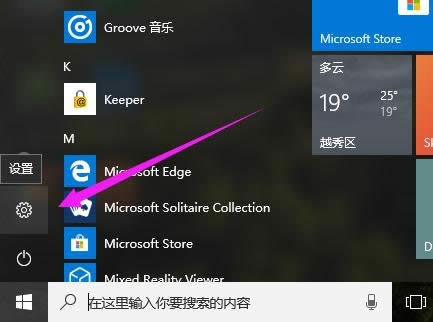
Win10图解详情-1
点击更新和安全进入下一个窗口
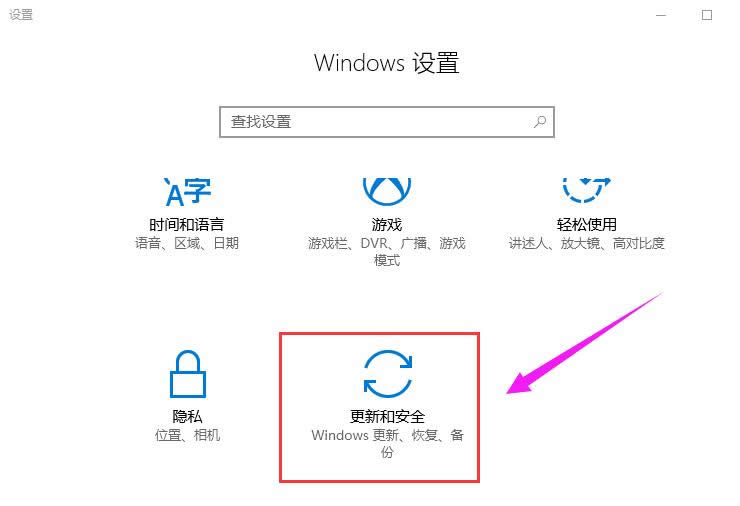
Win8图解详情-2
选择左侧的“恢复”选项
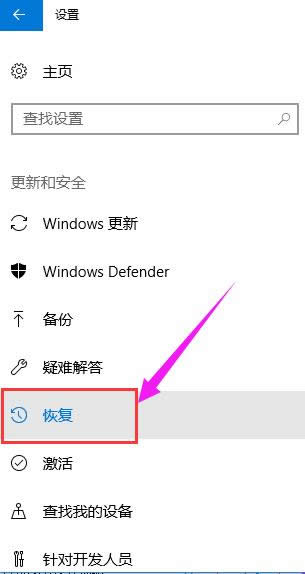
Win8图解详情-3
点击回退到windows8.1(在升级win10后一个月可回退至原系统)
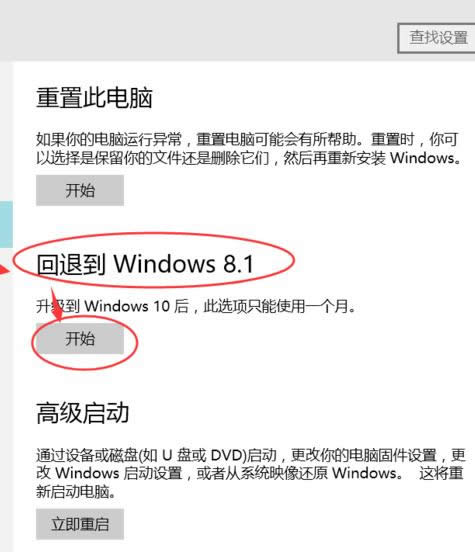
Win10图解详情-4
系统会问你回退的原因,乱点一个就行了。
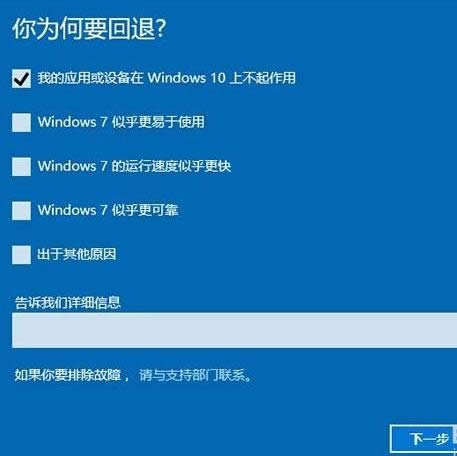
Win10图解详情-5
这时,windows会自动弹出一个【不要被锁定】的提示框,因为回退到WIN8.1系统后只能使用本地用户登录,所以你最好先回忆一下以前的用户密码,或者现在新一个本地用户。
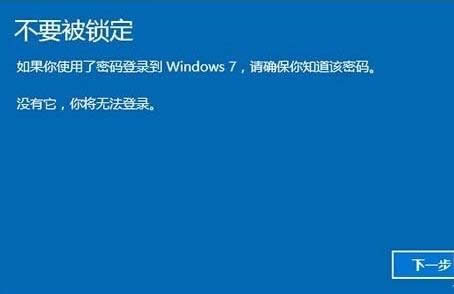
Win10图解详情-6
弹出【感谢您试用windows 10】的消息框,如果决定要回退到win8.1的话,单击【回退到windows 8.1】,系统会自动执行回滚。
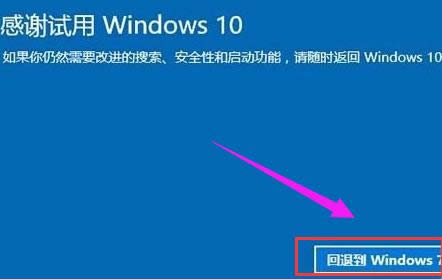
滚回系统图解详情-7
电脑会自动重启,重启后屏幕上只有【正在还原以前版本的windows】的提示语,耐心等几分钟就能回到win8.1了。

退回系统图解详情-8
以上就是Win10退回Win8.1的操作方法了。
Windows 10系统成为了智能手机、PC、平板、Xbox One、物联网和其他各种办公设备的心脏,使设备之间提供无缝的操作体验。
……